IPhone ou iPad: Tela Aparece Muito Grande ou Ampliada Demais

Resolva um problema onde a tela do Apple iPhone ou iPad aparece ampliada e é muito grande para usar devido ao problema do iPhone preso na ampliação.
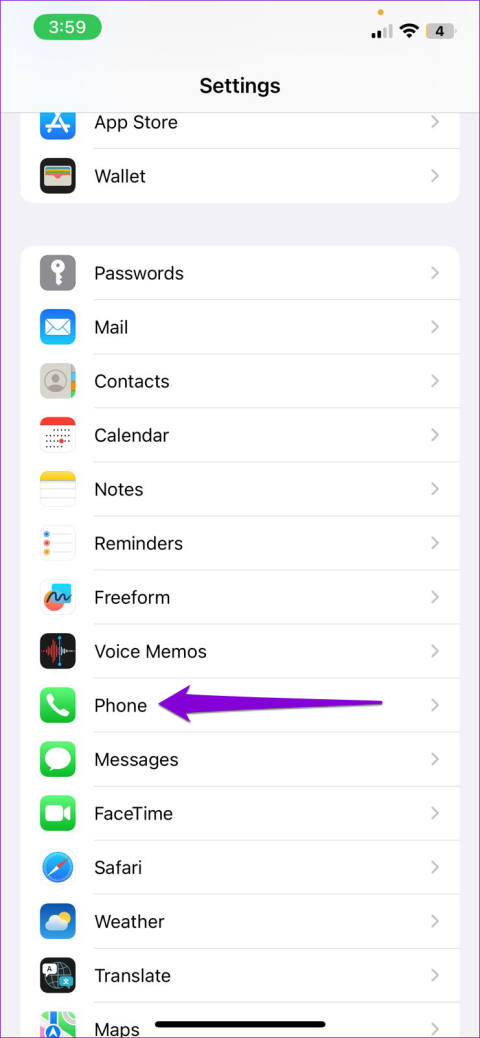
O correio de voz é um serviço essencial que permite que você fique por dentro de suas mensagens importantes, mesmo quando não puder atender chamadas . Portanto, pode ser bastante frustrante se o correio de voz parar de funcionar repentinamente no seu iPhone. Se você estiver incomodado com um problema semelhante, este guia pode ajudar.
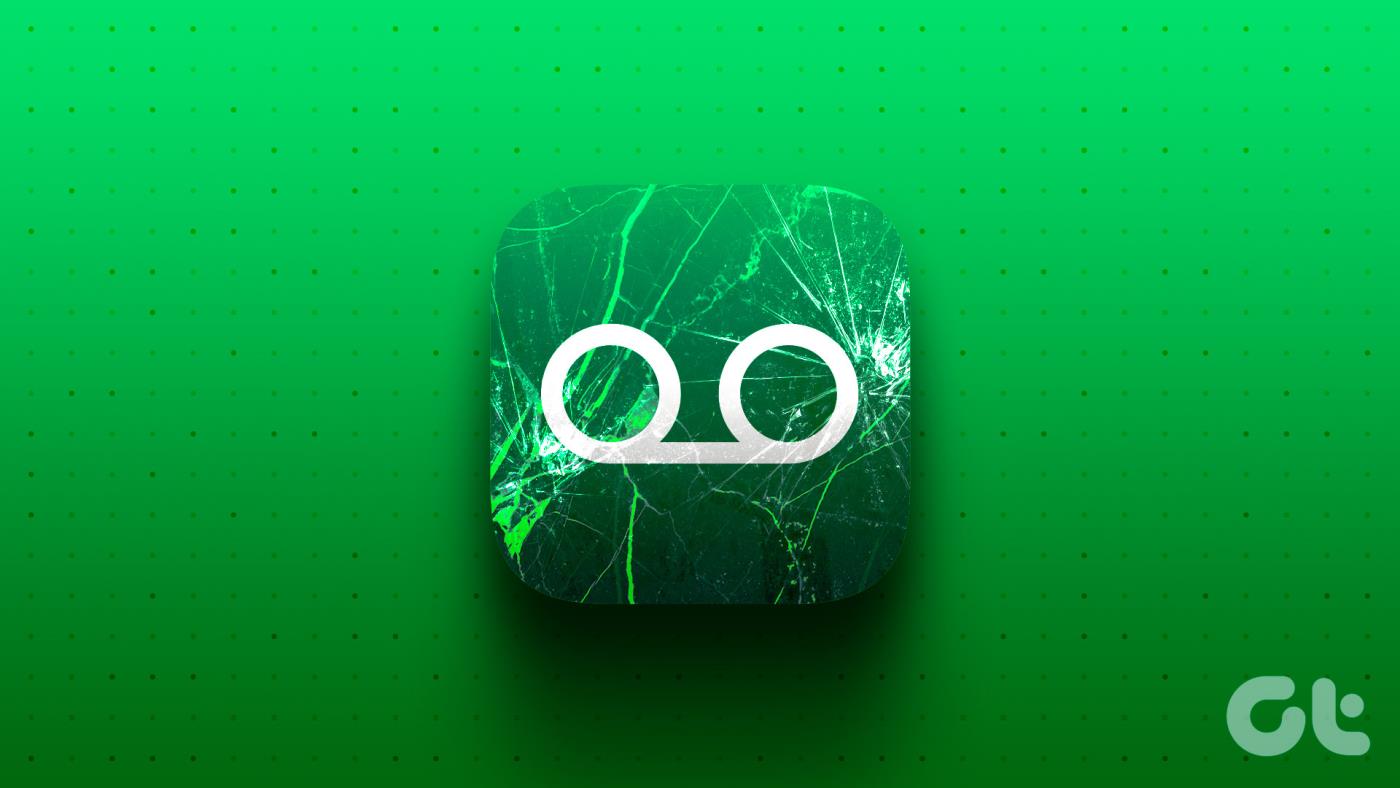
Vários fatores podem contribuir para esse problema, desde interrupções na rede até configurações incorretas. Para ajudar, listamos todas as soluções possíveis para corrigir o problema de o correio de voz do iPhone não funcionar. Então, vamos dar uma olhada.
1. Verifique se o correio de voz está ativado
A primeira coisa que você precisa fazer é garantir que o correio de voz esteja ativado no seu iPhone, especialmente se você trocou de operadora ou plano de celular recentemente. Para determinar se o serviço de correio de voz está ativo, abra o aplicativo Configurações e toque em Telefone.
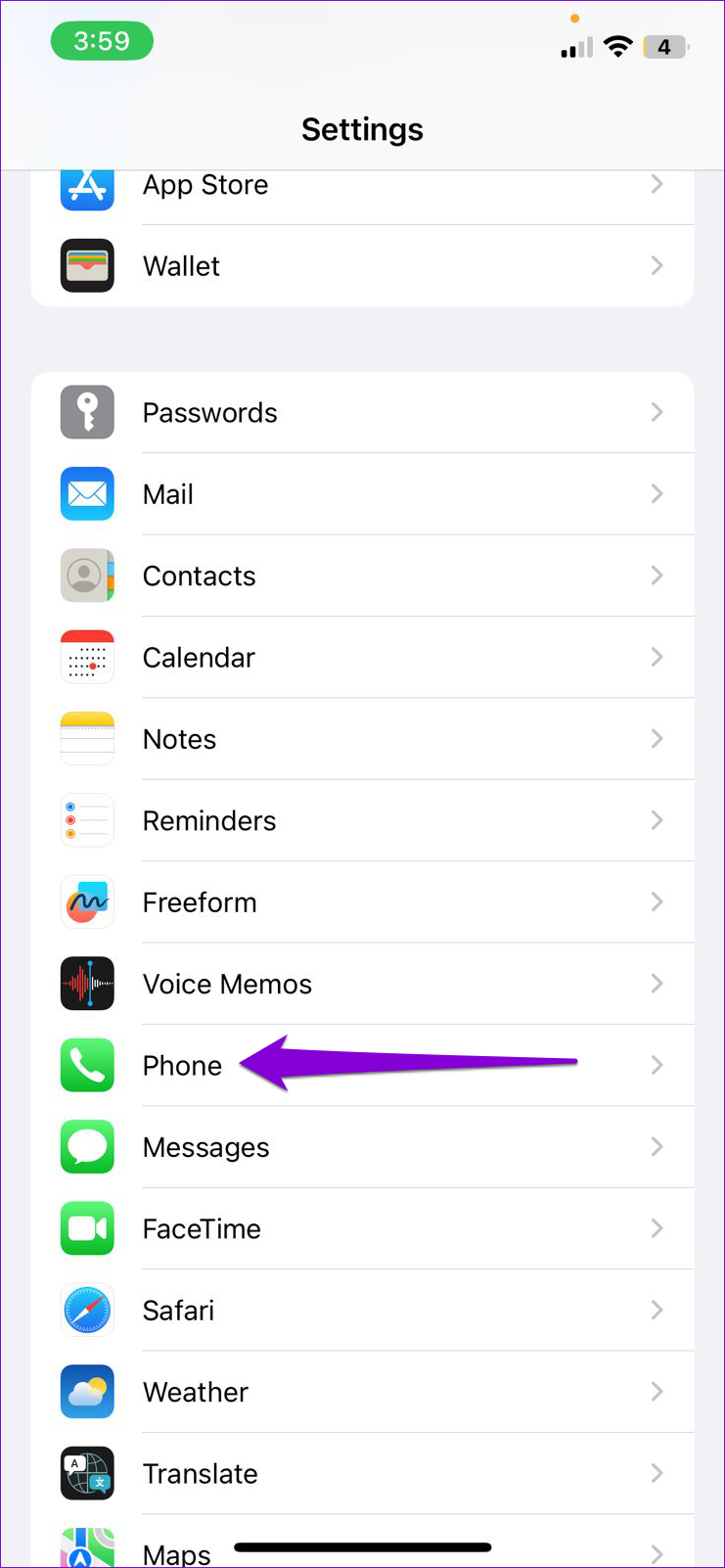
Se você vir a opção Alterar senha do correio de voz na parte inferior, significa que seu correio de voz está ativo.
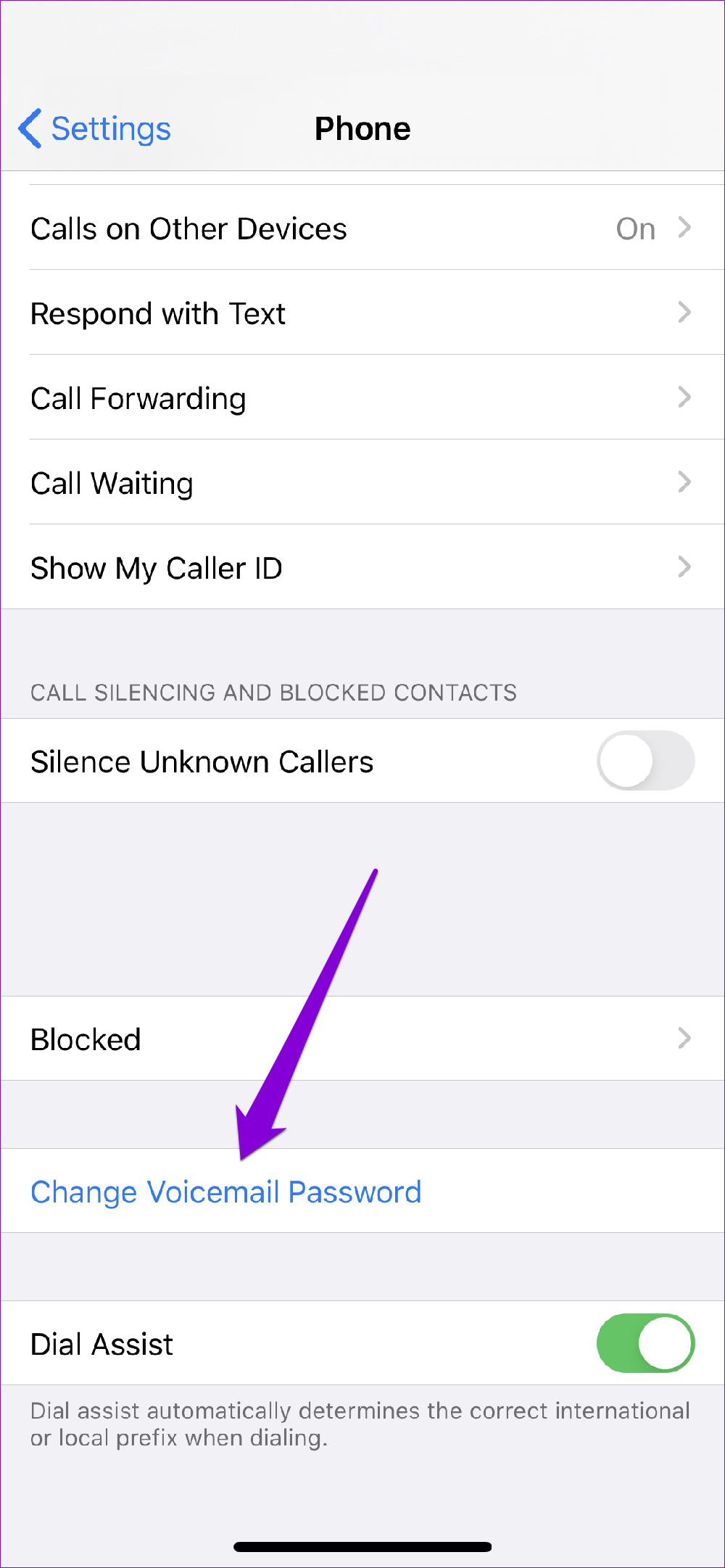
2. Ligue e desligue o modo avião
Em seguida, você pode tentar alternar para o modo Avião se os correios de voz não aparecerem no seu iPhone. Isso deve resolver quaisquer pequenos problemas relacionados à rede que possam ter causado o problema.
Abra o aplicativo Configurações e ative o botão ao lado do Modo Avião. Aguarde cerca de um minuto e desligue-o. Vá em frente e verifique se o correio de voz está funcionando agora.
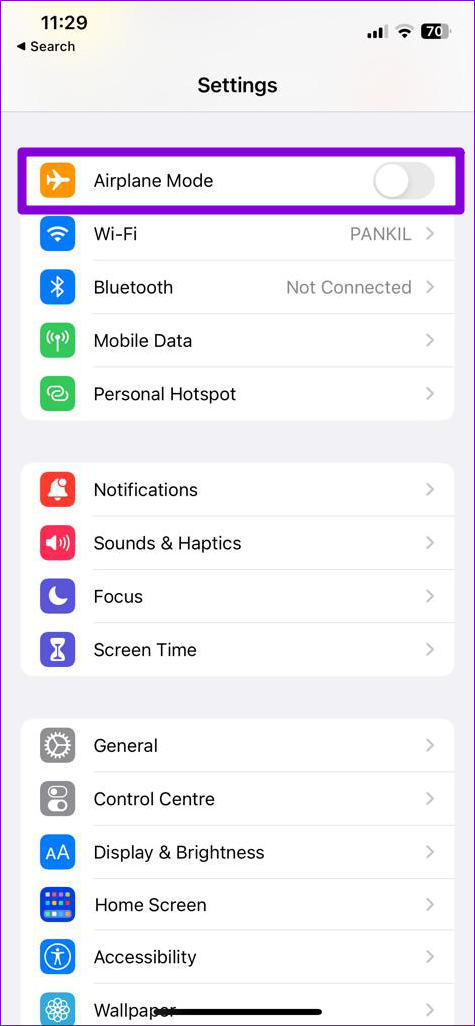
3. Verifique seu correio de voz manualmente
Às vezes, problemas com o servidor da sua operadora podem fazer com que o correio de voz visual pare de funcionar. Isso pode levar você a se perguntar por que não estou recebendo correio de voz no meu iPhone. Para evitar qualquer confusão, você pode tentar ligar diretamente para o correio de voz.
Abra o aplicativo Telefone e mude para a guia Teclado. Toque e segure 1 no teclado de discagem para verificar seu correio de voz. Se não houver problemas, você ouvirá o correio de voz.
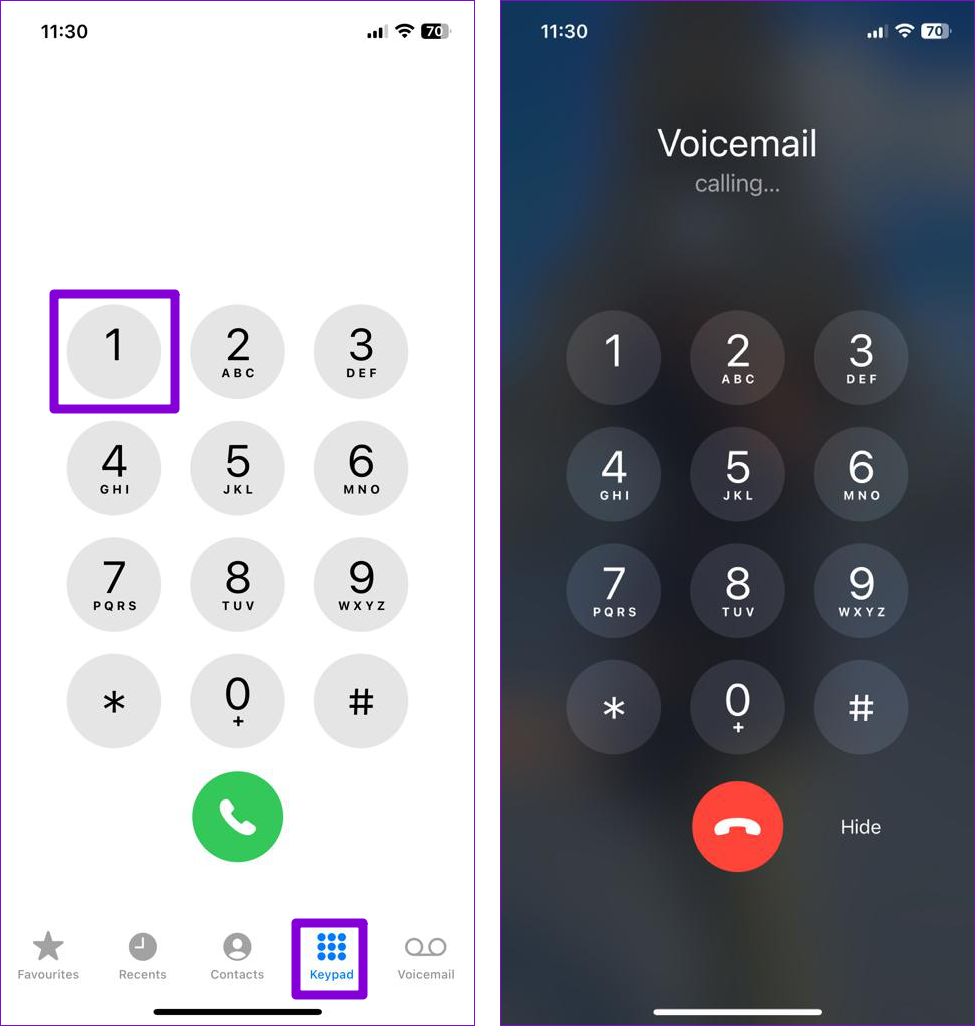
4. Habilite chamadas Wi-Fi
A má recepção da rede em sua área pode impedir que o iPhone baixe seus correios de voz. Para contornar isso, você pode ativar chamadas por Wi-Fi no seu iPhone seguindo as etapas abaixo.
Passo 1: Abra o aplicativo Ajustes no seu iPhone e toque em Dados Móveis.
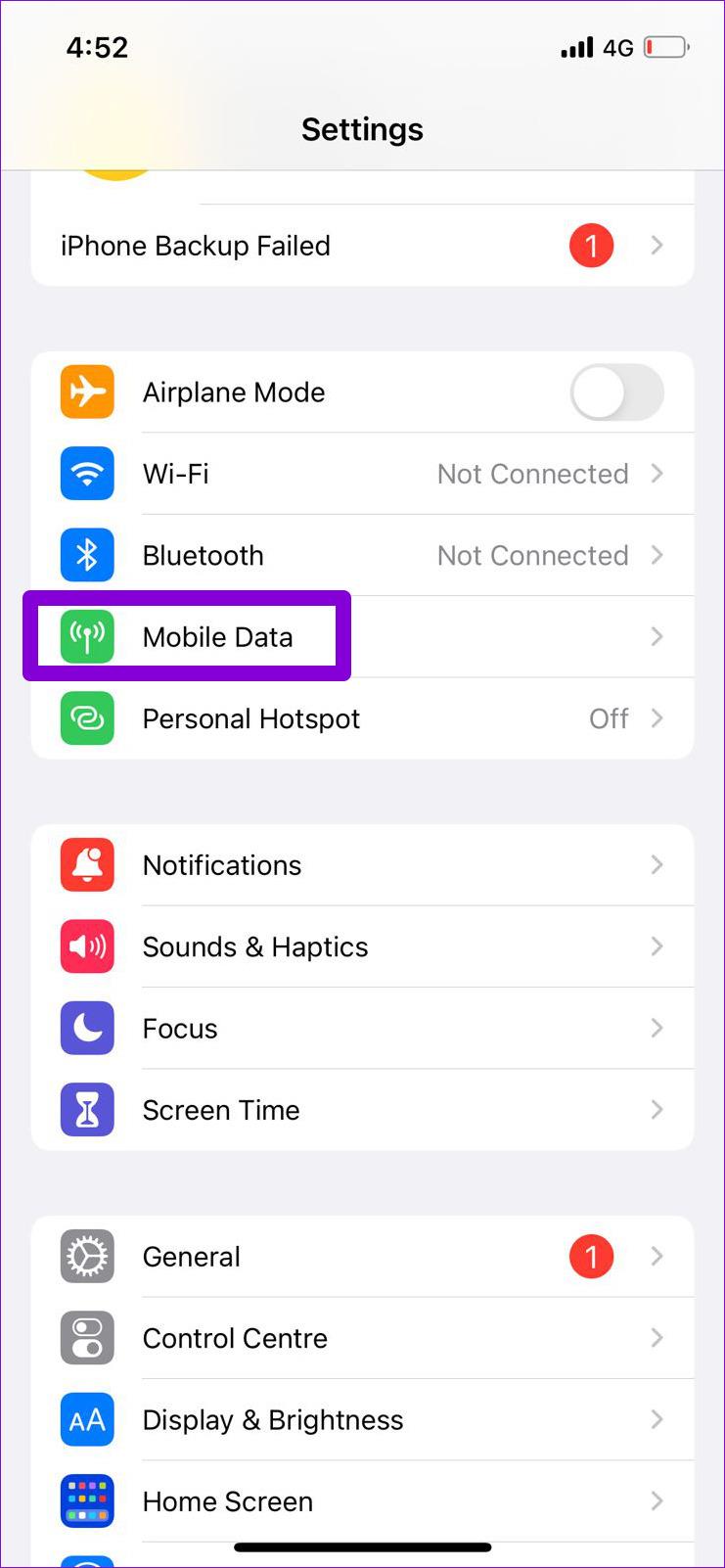
Passo 2: Selecione Chamada Wi-Fi e ative a alternância no menu a seguir.
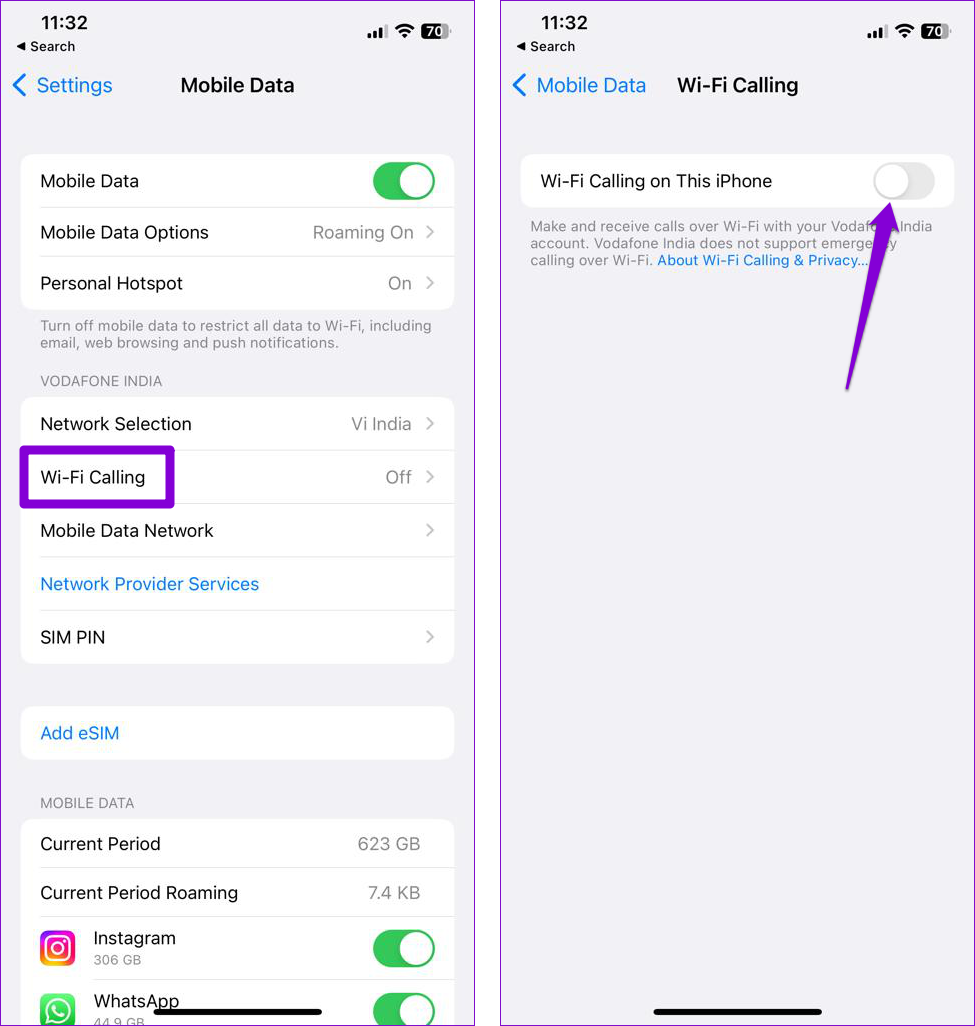
5. Esvazie sua caixa de correio de voz
Em alguns casos, o serviço de correio de voz pode ficar indisponível no seu iPhone se a sua caixa de correio já estiver cheia. Você pode tentar excluir algumas de suas mensagens de voz para ver se isso ajuda. Se o problema persistir, continue com as correções abaixo.
6. Verifique a saudação do correio de voz
Outra coisa que você deve fazer é verificar a saudação do correio de voz definida no seu iPhone. Se você não tiver definido sua saudação personalizada corretamente, os chamadores poderão não reconhecê-la e não deixarão mensagem.
Passo 1: Abra o aplicativo Telefone no seu iPhone, mude para a guia Correio de voz e toque em Saudação no canto superior esquerdo.
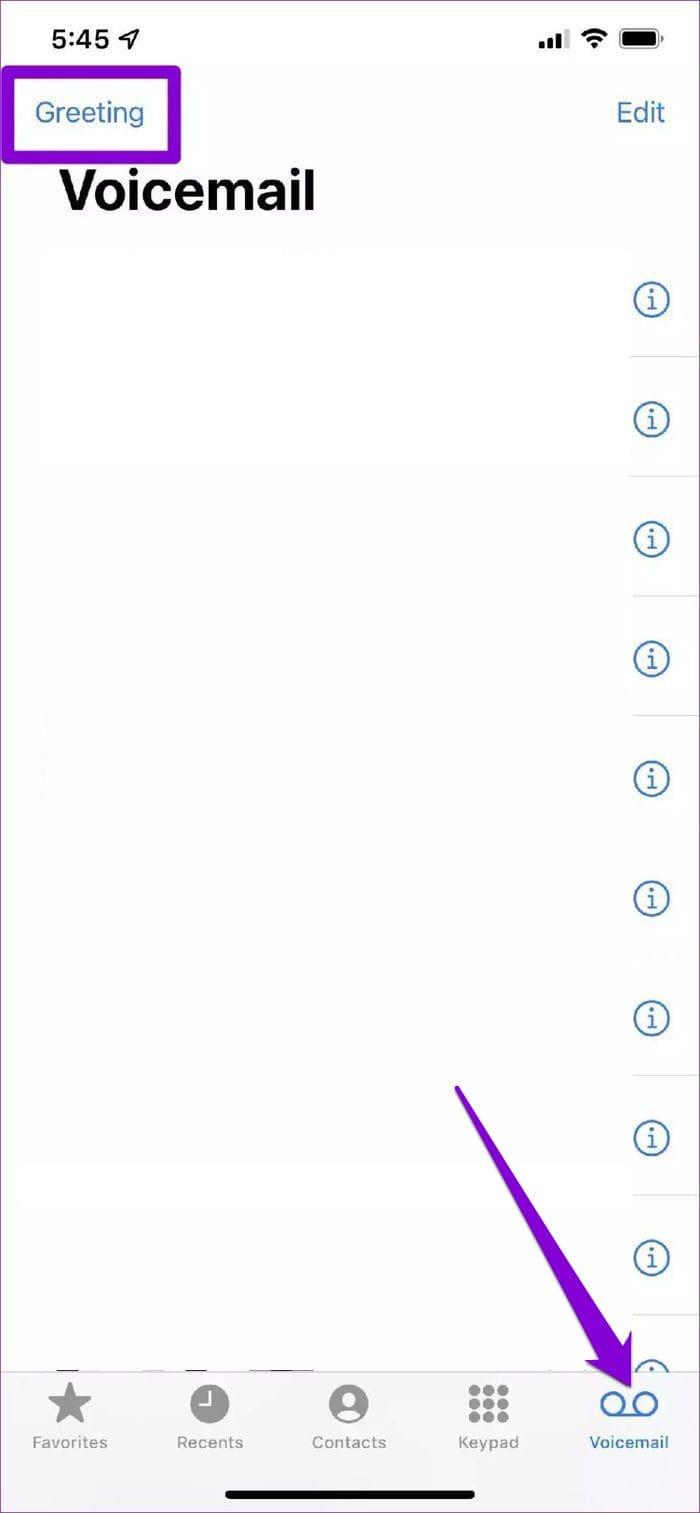
Passo 2: Toque no botão Reproduzir para visualizar sua saudação personalizada do correio de voz. Se você não estiver satisfeito com isso, toque no botão Gravar para definir uma nova saudação para o correio de voz e clique em Salvar.
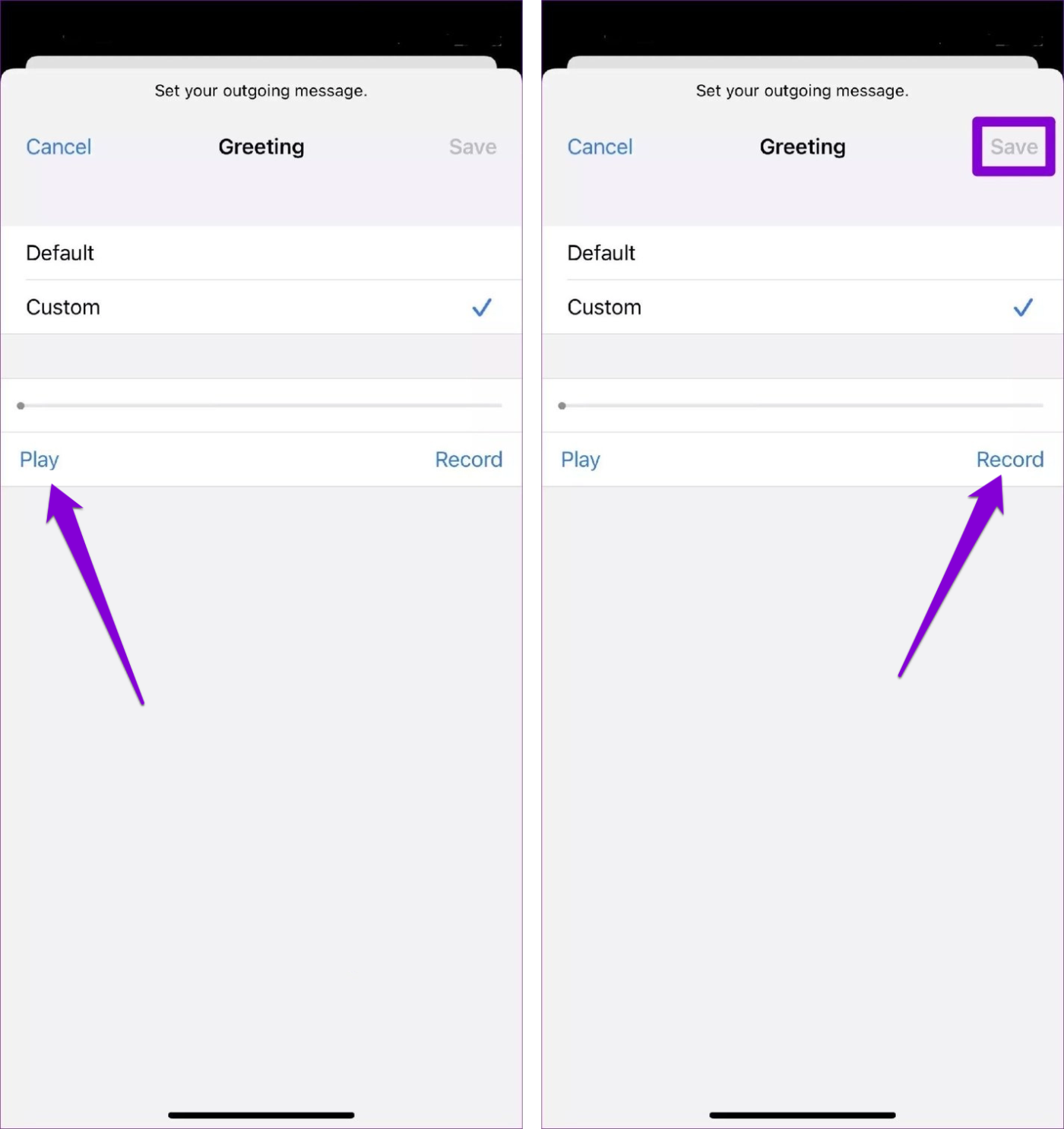
7. Desative o encaminhamento de chamadas
Você ativou o encaminhamento de chamadas no seu iPhone? Nesse caso, você não receberá nenhum correio de voz, pois o seu iPhone desviará todas as chamadas recebidas para o número de telefone especificado.
Veja como consertar o correio de voz no seu iPhone desativando o encaminhamento de chamadas:
Passo 1: Abra Configurações e role para baixo para tocar em Telefone.
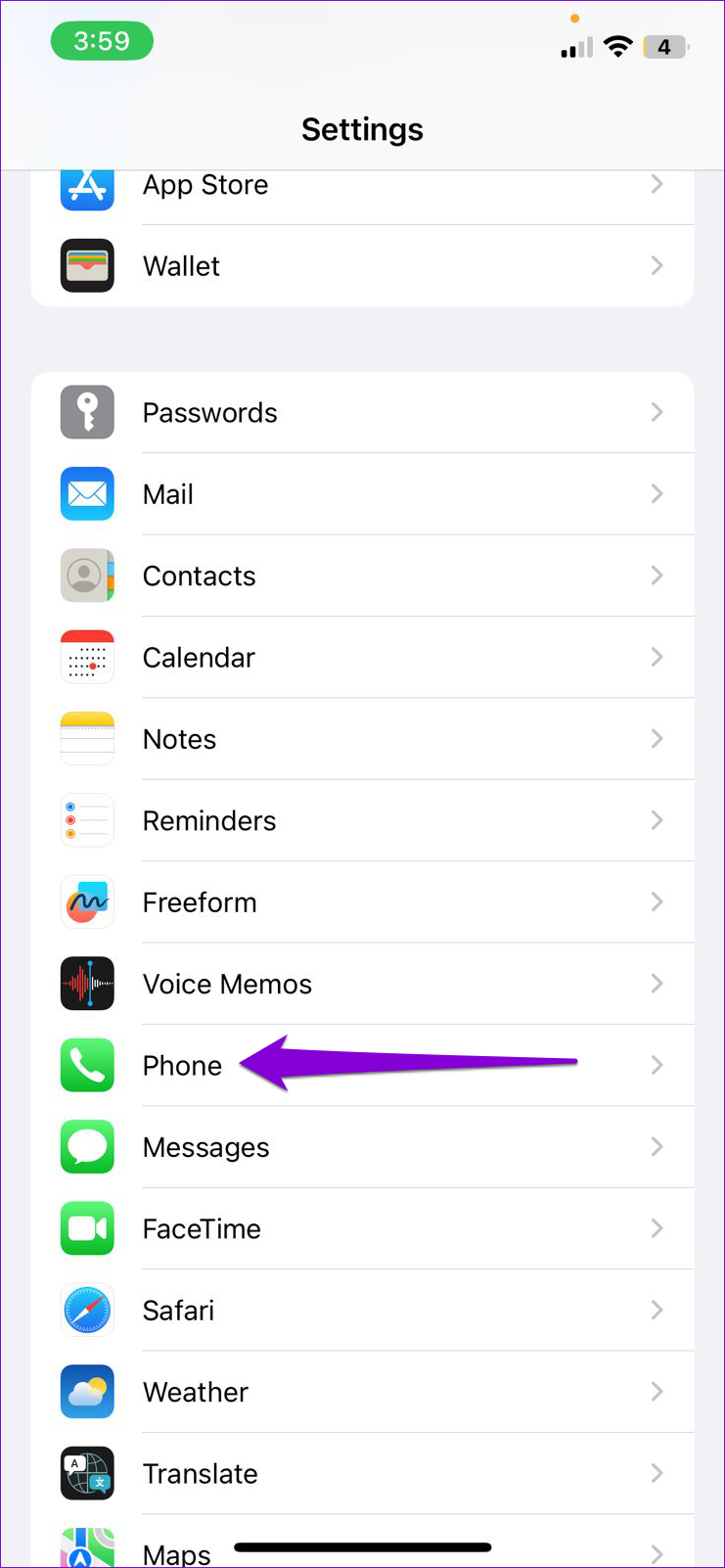
Passo 2: Toque em Encaminhamento de chamadas e desative o botão de alternância no menu a seguir.
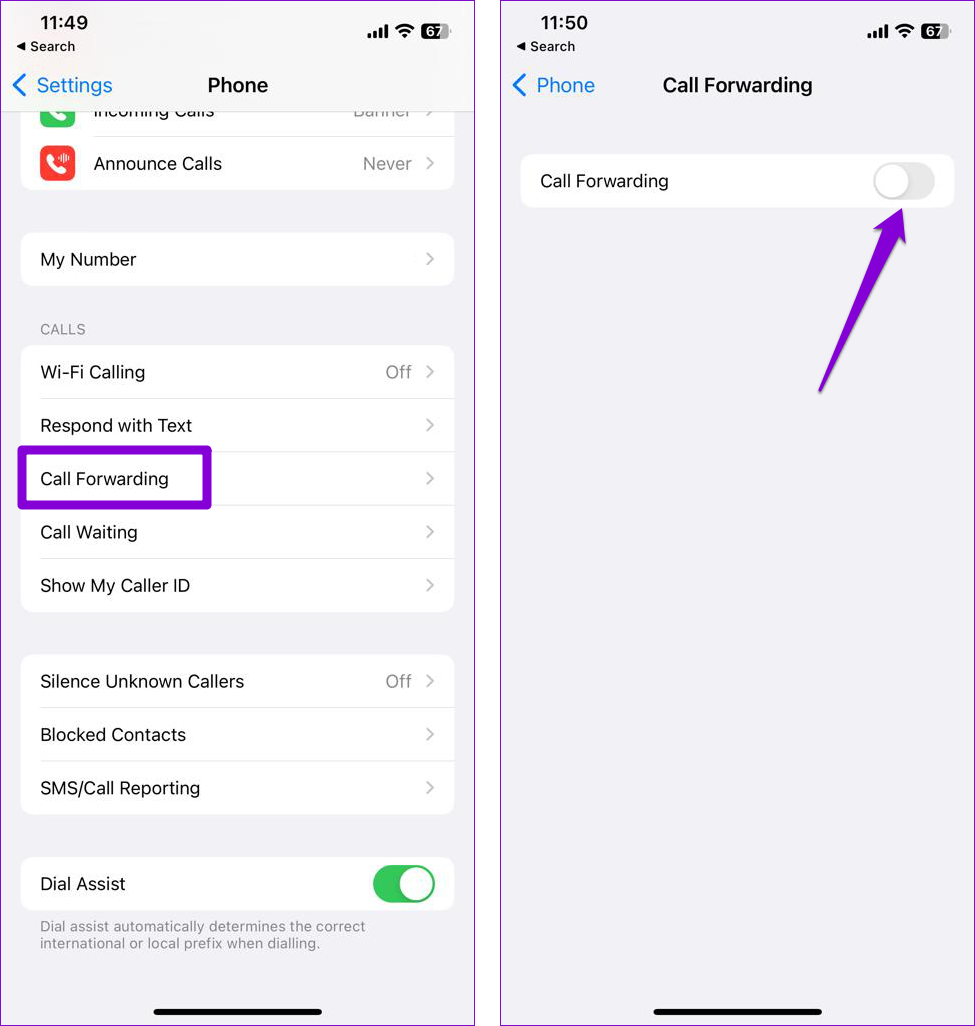
8. Reinicie o aplicativo de telefone
Às vezes, as notificações do correio de voz podem não aparecer devido a falhas temporárias no aplicativo. Ou seus correios de voz podem desaparecer aleatoriamente do seu iPhone. Se não houver nada grave, você poderá resolvê-lo reiniciando o aplicativo Telefone no seu iPhone. Deslize de baixo para cima na tela (ou pressione o botão da tela inicial duas vezes) para abrir o alternador de aplicativos. Encontre o aplicativo Telefone e deslize para cima para fechá-lo.
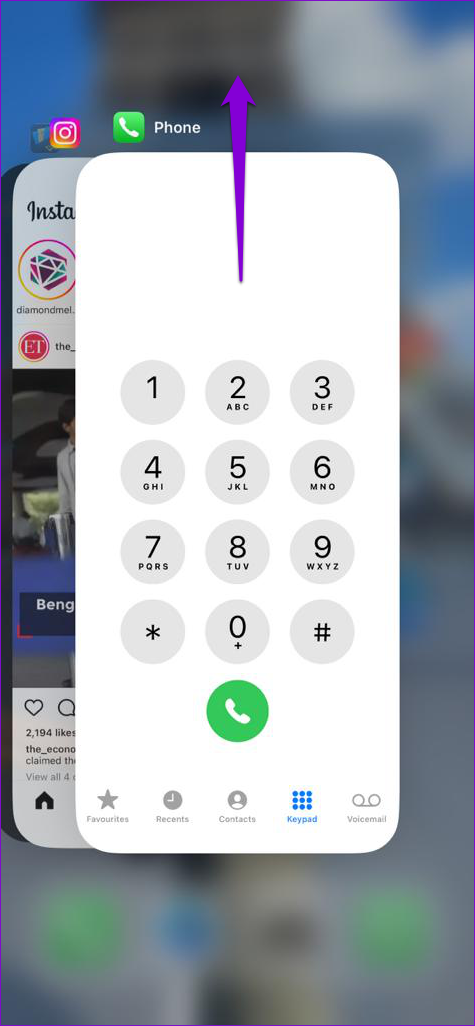
Abra novamente o aplicativo Telefone no seu iPhone e verifique se o correio de voz está funcionando bem.
9. Evite usar perfil DNS Adblock personalizado
Usar um servidor DNS de bloqueio de anúncios personalizado em seu iPhone pode causar problemas com serviços como correio de voz. Também pode causar atraso no correio de voz no seu iPhone. Se você tiver algum perfil Adblock DNS ativo em seu iPhone, siga estas etapas para excluí-lo e veja se isso ajuda.
Passo 1: Abra o aplicativo Configurações e vá para Geral > VPN, DNS e gerenciamento de dispositivos.
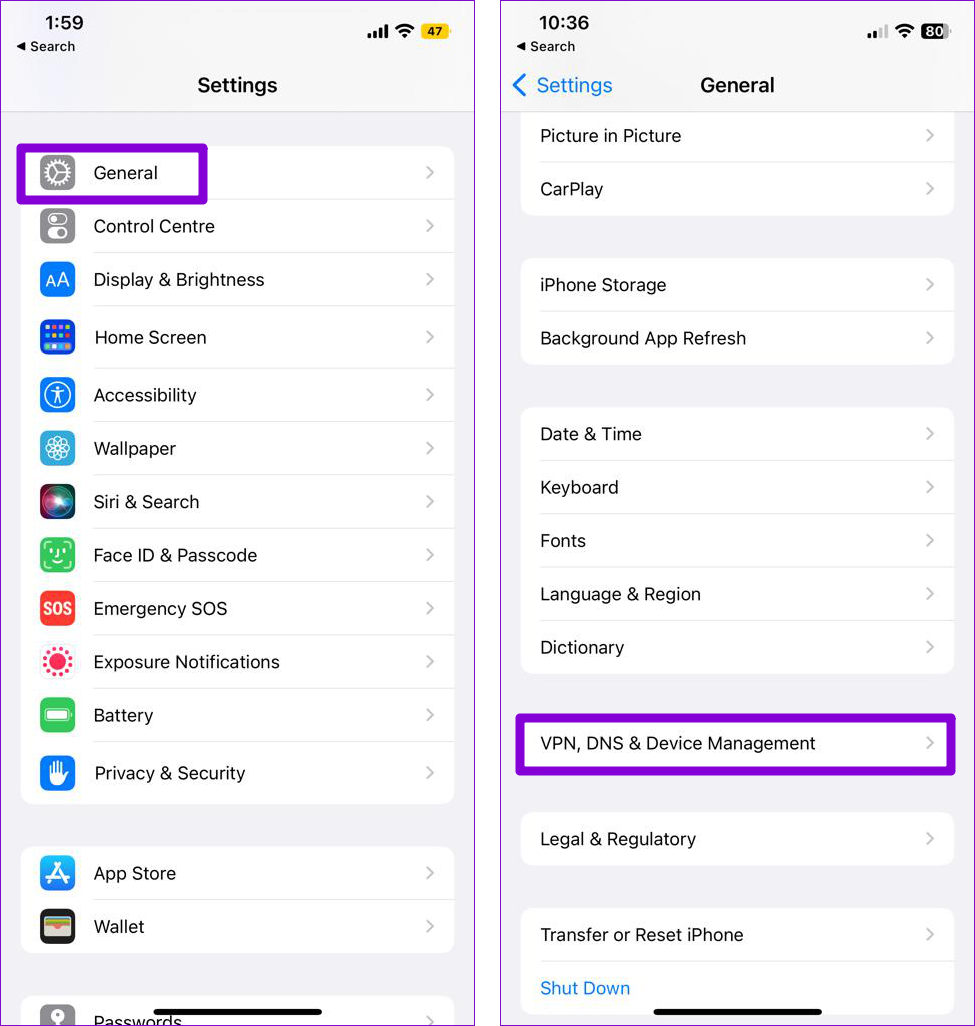
Passo 2: Toque no seu perfil DNS e selecione a opção Remover Perfil.
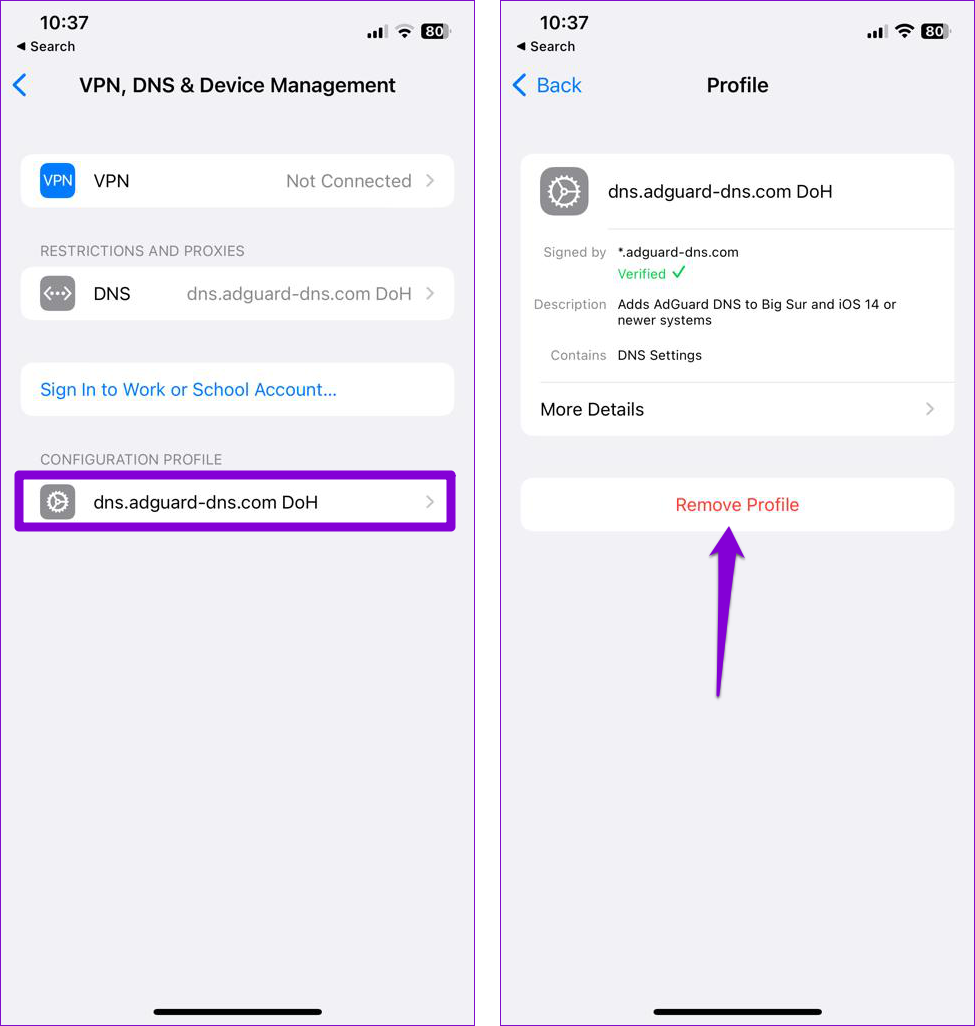
Etapa 3: digite a senha da tela de bloqueio e selecione Remover para confirmar.
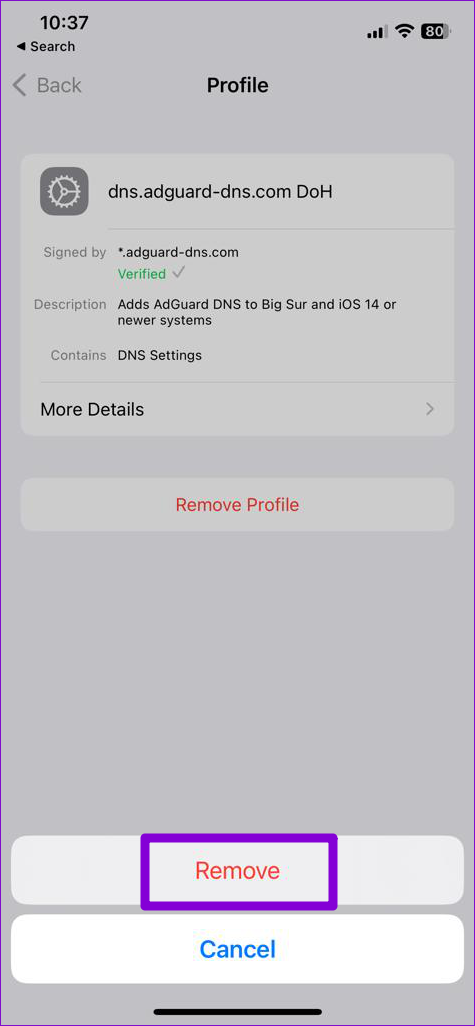
10. Redefina a senha do correio de voz
Outra coisa que você pode fazer para corrigir esse problema é redefinir a senha do correio de voz. Para isso, abra o aplicativo Configurações, navegue até Telefone e toque na opção Alterar senha do correio de voz.
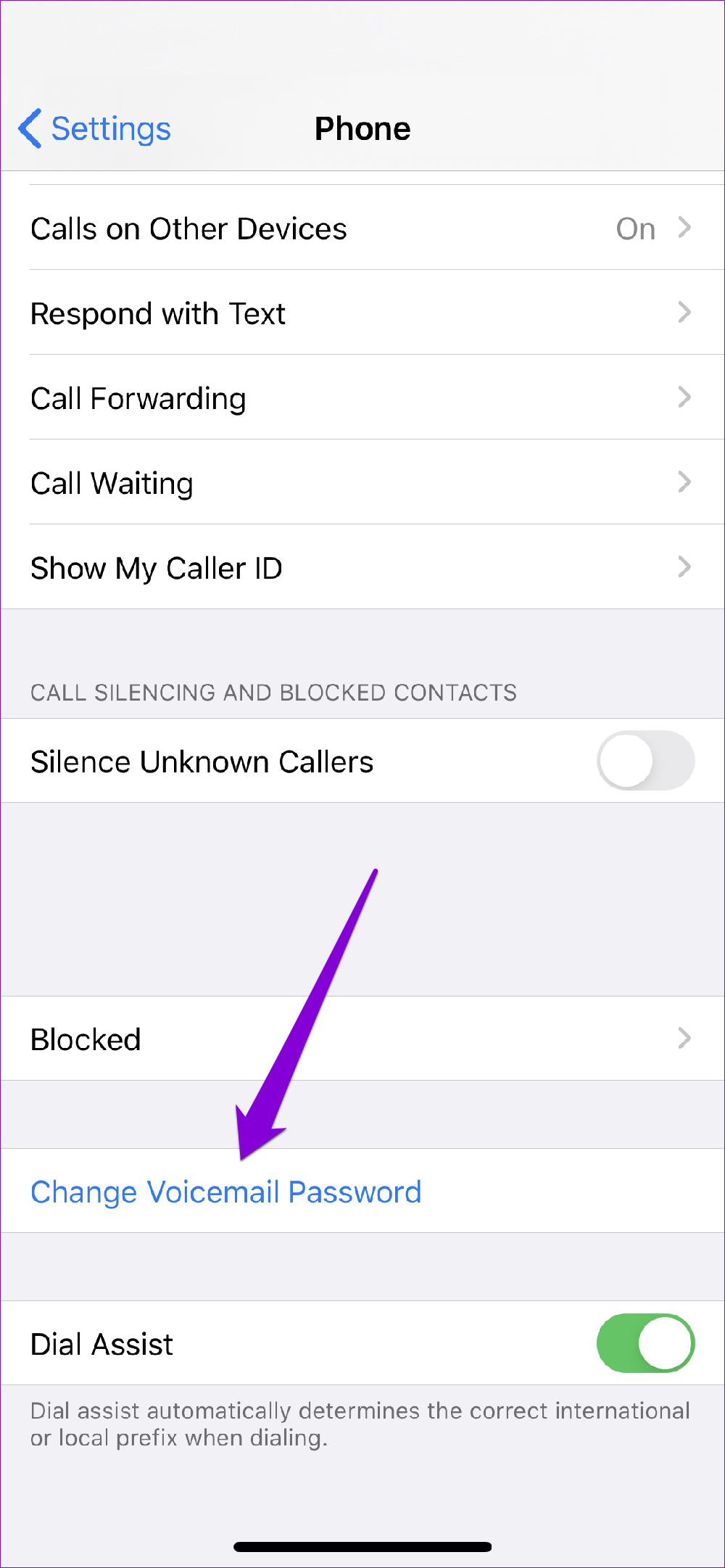
A partir daí, siga as instruções na tela para concluir a redefinição da senha do correio de voz. Depois disso, verifique se o problema ainda persiste.
11. Habilite o recurso automático de data e hora
Ter o seu iPhone configurado para uma data ou hora incorreta pode levar a vários problemas, incluindo o discutido aqui. Para evitar discrepâncias, é melhor ativar o recurso automático de data e hora no seu iPhone.
Passo 1: Inicie o aplicativo Ajustes no seu iPhone e navegue até Geral.
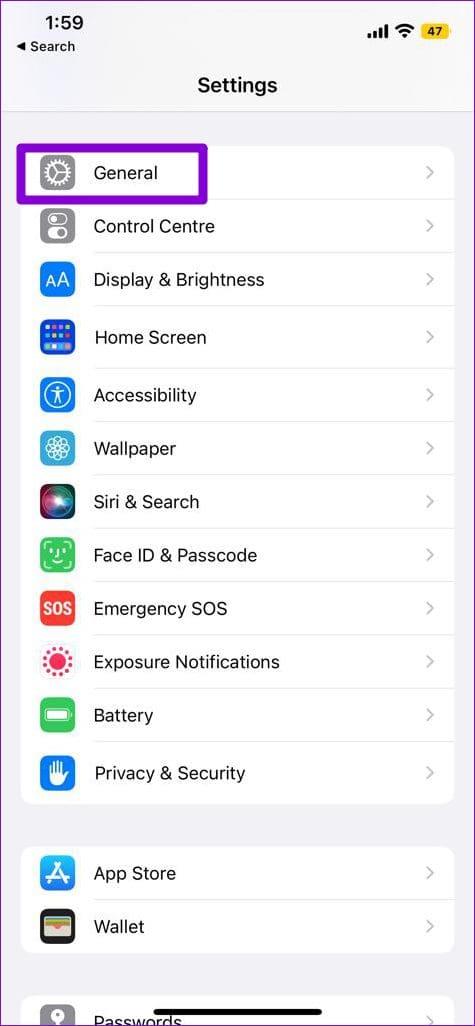
Passo 2: Toque em Data e hora e ative o botão ao lado de Definir automaticamente.
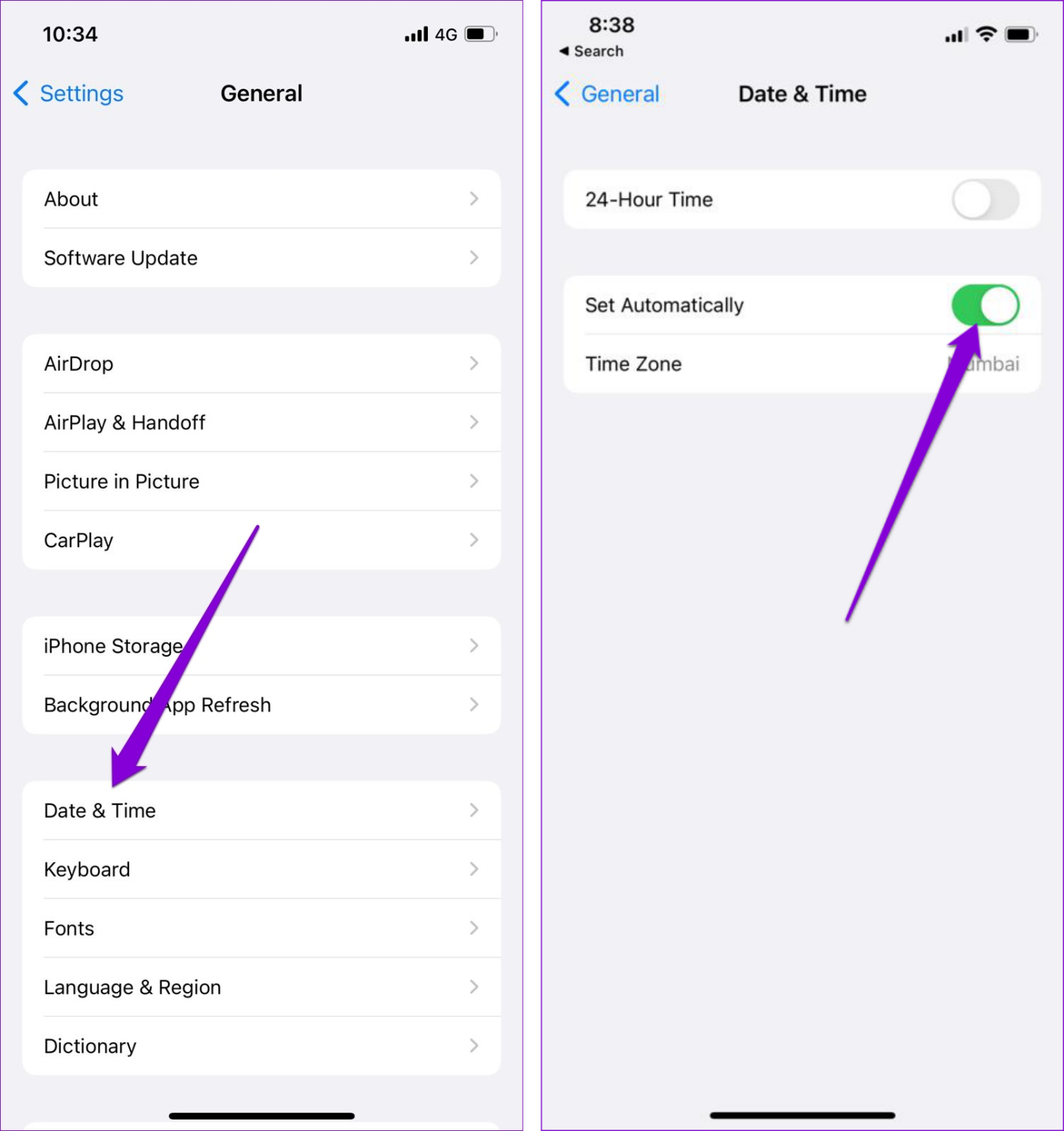
12. Instale atualizações da operadora
As operadoras de celular tendem a atualizar suas configurações de tempos em tempos. Idealmente, essas atualizações são instaladas automaticamente em segundo plano. Mas se por algum motivo a atualização não for concluída, você pode instalar as atualizações pendentes manualmente seguindo as etapas abaixo.
Passo 1: Inicie o aplicativo Ajustes no seu iPhone, toque em Geral e depois em Sobre.
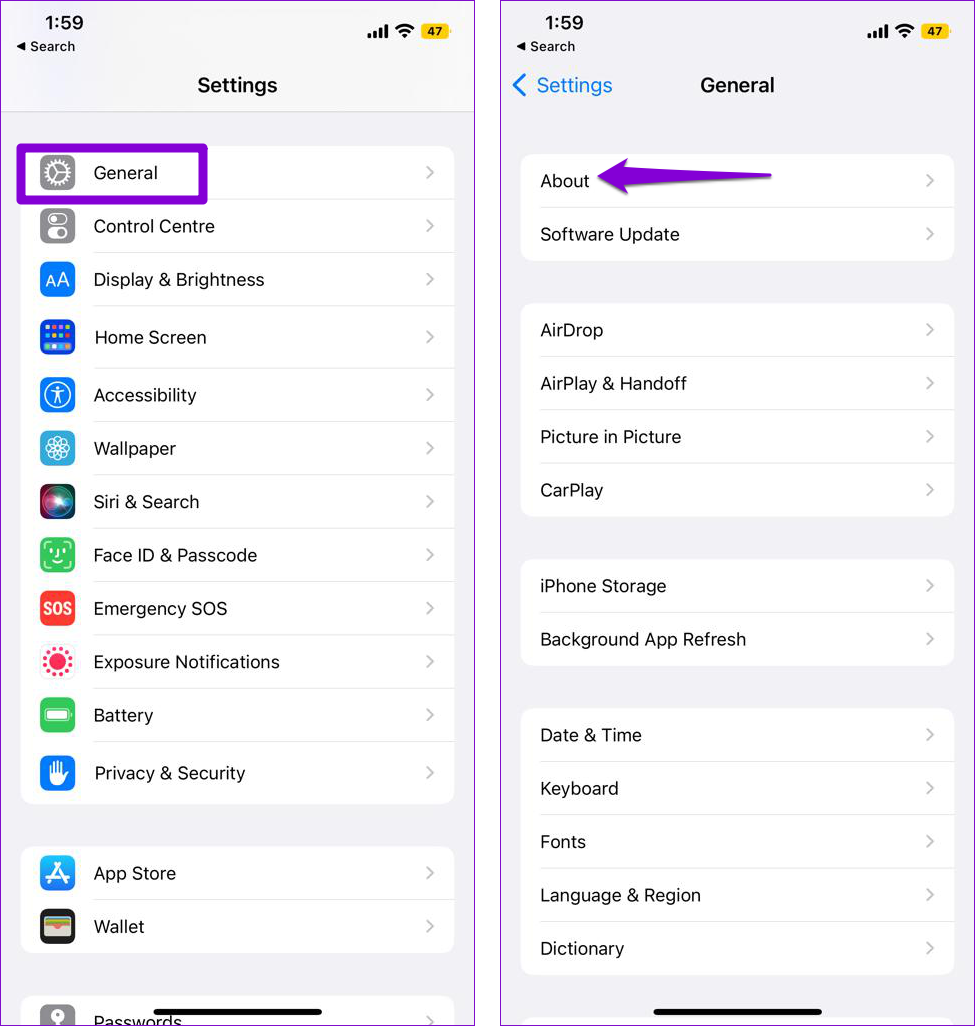
Passo 2: Se houver alguma atualização pendente, você verá um pop-up. Toque em Atualizar para prosseguir.
13. Instale atualizações do iOS
É possível que o problema do correio de voz não funcionar seja devido a um bug no iOS. Se for esse o caso, a instalação de atualizações de software pendentes deve ajudar.
Abra o aplicativo Configurações e toque em Geral. Toque em Atualização de software para baixar e instalar quaisquer atualizações pendentes.
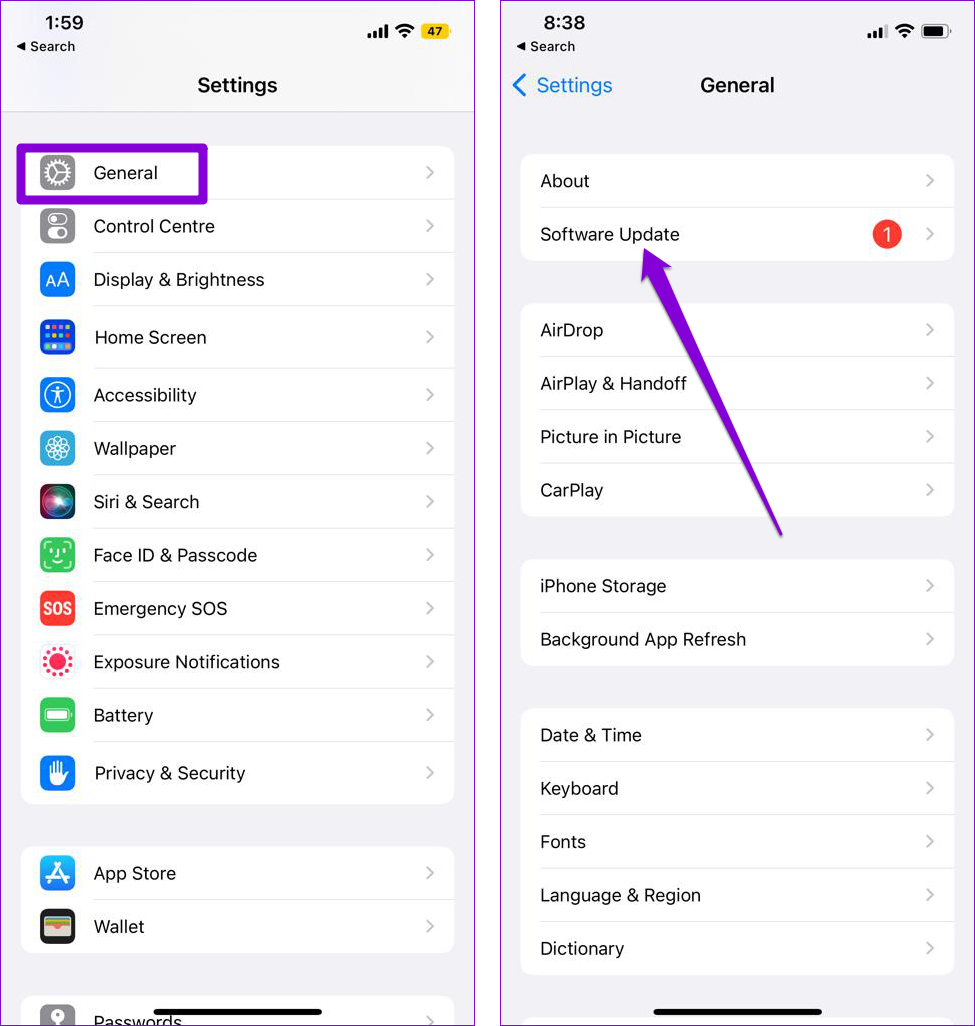
14. Redefinir configurações de rede
Se a instalação de atualizações pendentes não ajudar, considere redefinir as configurações de rede do seu iPhone . Isso restabelecerá todas as configurações de rede aos valores padrão e fará com que o correio de voz funcione novamente no seu iPhone.
Passo 1: Abra Ajustes no seu iPhone e navegue até Geral. Role para baixo para tocar em Transferir ou Redefinir iPhone.
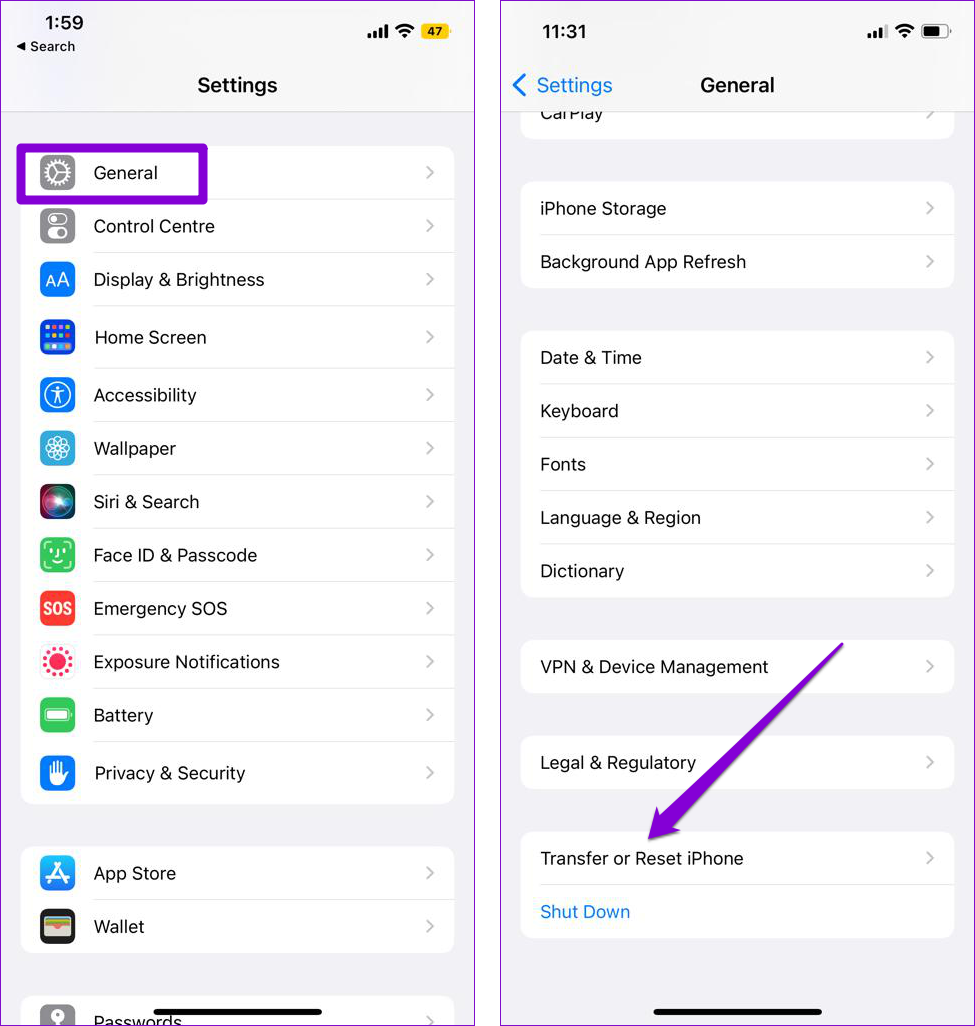
Passo 2: Toque na opção Redefinir na parte inferior e escolha Redefinir configurações de rede no menu resultante.
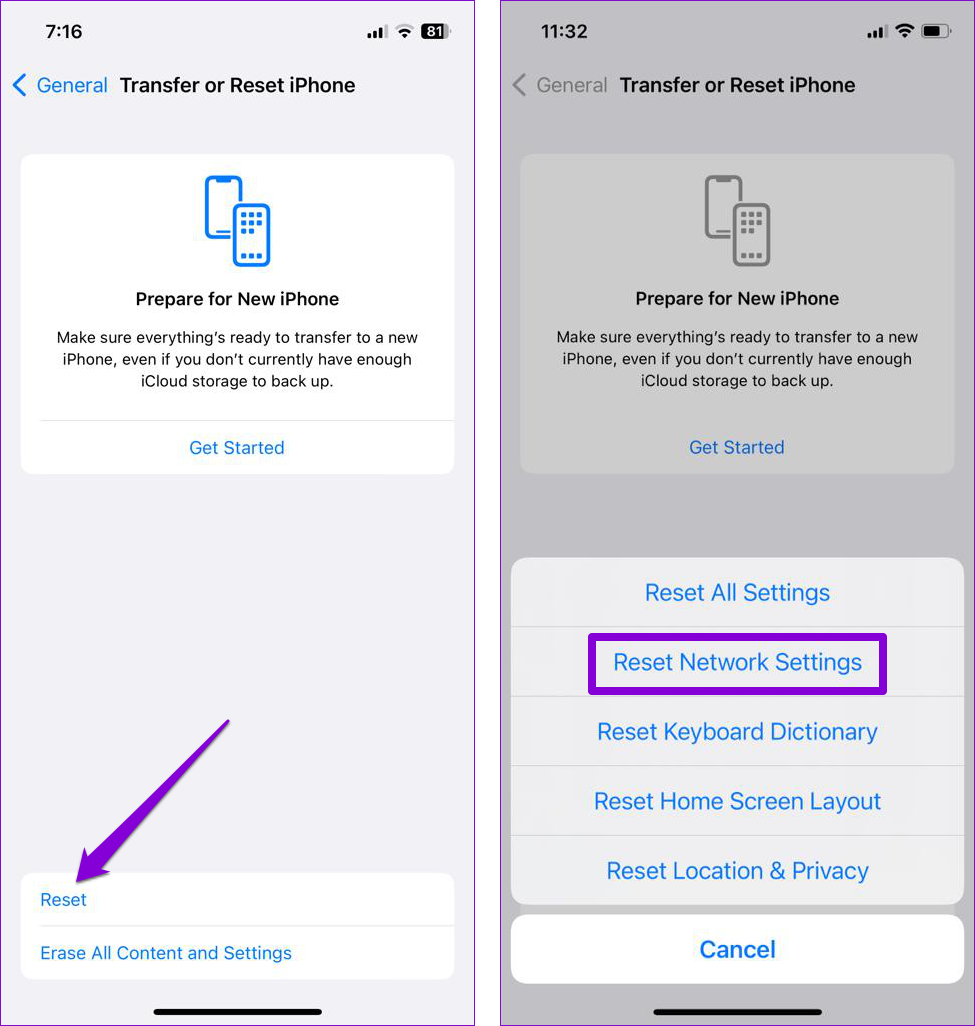
Ele solicitará a senha da tela de bloqueio. Depois de verificado, selecione a opção de confirmação Redefinir configurações de rede para iniciar o processo de restauração.
Se você ainda não estiver recebendo mensagens de voz em seu iPhone neste momento, não terá outra opção a não ser entrar em contato com sua operadora. Isso permitirá que você verifique se há algum problema com sua conta. Se houver, eles deverão ser capazes de oferecer etapas específicas para solução de problemas.
Perguntas frequentes sobre correio de voz que não funciona no iPhone
1. Por que todas as chamadas recebidas vão direto para o correio de voz do iPhone?
Seu iPhone pode enviar suas chamadas recebidas diretamente para o correio de voz se você tiver ativado acidentalmente o modo Foco ou o encaminhamento de chamadas.
2. Como faço para redefinir a saudação do correio de voz no meu iPhone?
Para redefinir a saudação do correio de voz no iPhone, abra o aplicativo Telefone e navegue até Correio de voz > Saudação. Em seguida, selecione Padrão.
Ouça as mensagens
Esses problemas com o correio de voz não devem fazer com que você perca mensagens importantes no seu iPhone. Depois de aplicar as soluções acima, o problema do correio de voz que não funciona no seu iPhone deverá ser resolvido.
Resolva um problema onde a tela do Apple iPhone ou iPad aparece ampliada e é muito grande para usar devido ao problema do iPhone preso na ampliação.
Aprenda como acessar o cartão SIM no iPad da Apple com este tutorial.
Neste post, cobrimos como resolver um problema em que a navegação de mapas e os recursos de GPS não funcionam corretamente no Apple iPhone.
Aprenda o que são arquivos com extensão AAE e como você pode abri-los em dispositivos Apple e Windows neste tutorial.
Descubra como otimizar as configurações da tela giratória do iPhone para uma experiência de usuário mais agradável, adaptando-se ao seu conteúdo e ao seu uso diário.
Sua conta foi desativada na App Store e iTunes? Aqui estão algumas dicas e soluções eficazes para recuperar sua conta Apple desativada.
A vibração não está funcionando no seu iPhone? Aqui estão algumas dicas que farão seu iPhone vibrar ao receber chamadas e alertas.
Quer reproduzir um vídeo ou mostrar fotos do iPhone para a TV Samsung? Confira quatro maneiras de espelhar a tela do iPhone na smart TV Samsung.
Se estiver usando o Apple Maps ou reservando um Uber, você precisa aprender como ativar a Localização precisa no iPhone para sua conveniência.
O WhatsApp continua travando ou não abre no seu iPhone? Vamos dar uma olhada em 10 maneiras fáceis que podem ajudá-lo a corrigir esse problema.






